


/中文/

/中文/

/中文/

/中文/

/中文/

/中文/

/中文/

/中文/

/中文/

/中文/
 Todo清單v2.0.0官方版
Todo清單v2.0.0官方版 京東自動搶券v1.50免費版
京東自動搶券v1.50免費版 Everything官方版v1.4.1.998最新版
Everything官方版v1.4.1.998最新版 LOL英雄聯盟角色變大工具v1.0 綠色防封版
LOL英雄聯盟角色變大工具v1.0 綠色防封版 美圖秀秀64位最新版v6.4.2.0 官方版
美圖秀秀64位最新版v6.4.2.0 官方版 福昕pdf編輯器去水印綠色版(圖像處理) v9.2 最新版
福昕pdf編輯器去水印綠色版(圖像處理) v9.2 最新版 微軟必應詞典官方版(翻譯軟件) v3.5.4.1 綠色版
微軟必應詞典官方版(翻譯軟件) v3.5.4.1 綠色版 搜狗輸入法電腦最新版(輸入法) v9.3.0.2941 官方版
搜狗輸入法電腦最新版(輸入法) v9.3.0.2941 官方版 網易音樂(音樂) v2.5.5.197810 電腦版
網易音樂(音樂) v2.5.5.197810 電腦版  WPS Office 2019 電腦版(WPS Office ) 11.1.0.8919全能完整版
WPS Office 2019 電腦版(WPS Office ) 11.1.0.8919全能完整版Agisoft Lens是一款專業的照片鏡頭自動校準工具,如果你的一些照片出現鏡頭偏移,模糊等問題,可以用這個工具來進行調整。工具擁有提供添加照片、刪除照片、校準鏡頭、轉換校準等功能。操作簡單,是專業攝影師後期處理照片必備的工具。
Agisoft鏡頭軟件使用針孔相機模型進行鏡頭校準。
使用布朗的失真模型對失真進行建模。
相機模型指定從本地相機坐標係中的點坐標到圖像幀中的像素坐標的轉換。
選擇本地相機坐標係,其原點位於相機投影中心。 Z軸指向觀看方向,X軸指向右側,Y軸指向下方。
圖像坐標係的原點位於左上角圖像像素處,而左上角像素的中心具有坐標(0.5,0.5)。圖像坐標係中的X軸指向右側,Y軸指向下方。
捕捉照片
拍攝校準圖案的照片:
從“工具”菜單中選擇“顯示棋盤”命令以顯示校準圖案或按工具欄按鈕。
根據以下概述,從相機以稍微不同的角度拍攝一係列顯示的校準圖案的照片。給定焦距的最小照片數量為3。
如果您要校準變焦鏡頭,請更改鏡頭的焦距,然後對其他焦距設置重複步驟2。
單擊校準圖案上的任意位置,或按Escape鍵以返回程序。
將捕獲的照片上傳到計算機。
拍攝帶有校準圖案的照片時,請遵循以下準則:
確保在整個會話過程中焦距保持恒定(如果使用變焦鏡頭)。
避免眩光照片。如果需要,將光源移開。
優選地,照片的整個區域應該被校準圖案覆蓋。如果需要,將相機移近LCD屏幕。
例子
下圖顯示了校準目標的樣本照片。
Agisoft Lens(自動鏡頭校準軟件)
正在加載照片
要加載校準圖案的照片:
從工具菜單中選擇添加照片...命令或按工具欄按鈕。
在“打開”對話框中,瀏覽到包含照片的文件夾,然後選擇要處理的文件。然後點擊打開按鈕。
選定的照片將出現在“照片”窗格中。
如果您加載了一些不需要的照片,則可以隨時輕鬆將其刪除。
刪除不需要的照片
在“照片”窗格中,選擇要刪除的照片。
在工具菜單上,單擊刪除照片或使用工具欄按鈕。所選照片將從工作集中刪除。
檢查加載的照片
支持的圖像格式
Agisoft Lens支持以下圖像格式:
聯合圖像專家組(JPEG)
標記圖像文件格式(TIFF)
便攜式網絡圖形(PNG)
便攜式Pixmap格式(PPM)
Windows位圖(BMP)
校準鏡頭
校準相機鏡頭
捕獲並加載校準圖案的照片(如果尚未完成)。在“捕獲照片”部分和“加載照片”部分中查看更多詳細信息。
在工具菜單中選擇校準...命令。
在“校準”對話框中,選擇所需的校準參數。完成後單擊“確定”按鈕。
將出現進度對話框,顯示當前的處理狀態。要取消處理,請單擊“取消”按鈕。
校準結果將顯示在“報告”窗口中。
以下校準參數是在校準期間估算的,並打印在“報告”窗口中:
fx-水平焦距,以像素為單位
fy-垂直焦距,以像素為單位
cx-主點的X坐標
cy-主點的Y坐標
K1,K2,K3,P1,P2-布朗模型中的徑向鏡頭變形
校準完成後,將顯示以下信息:
檢測到的棋盤角會顯示在每張照片上(可以通過在“照片”窗格中雙擊其名稱來打開照片)。最好是正確檢測了大部分角。對於每個檢測到的拐角,還會顯示根據計算出的校準值在檢測到的拐角位置和估計位置之間的重投影誤差。將錯誤縮放20倍進行顯示。
校正參數
中心要點
啟用後,主點坐標將設置為照片的中心,並且在校準過程中不會進行優化。
正方形像素
啟用後,X和Y焦距將在優化期間設置為相等的值。
失真模型
選擇要估計的失真係數。其他失真係數將設置為零,並從優化中排除。
轉換校準
各種軟件包使用略有不同的相機型號和參數集進行校準。 Agisoft Lens支持加載使用以下軟件包獲得的校準數據:CalCam,PhotoModeler,iWitness。
要從外部軟件加載校準:
從工具菜單中選擇轉換...命令。
在“轉換”對話框中,選擇要轉換的校準類型。 填寫圖像尺寸(以像素為單位)和列表中所有參數的值。
完成後單擊“確定”按鈕。 校準將被轉換,並且校準參數將顯示在“報告”窗口中。
[注意]注意
可以使用“轉換”對話框中的“導入...”按鈕從.cal文件中自動導入CalCam校準參數。
Agisoft Lens是自動鏡頭校準軟件,它使用LCD屏幕作為校準目標。
它支持估計完整的攝像機校準矩陣,包括非線性失真係數。
估計的校準參數可以以可讀的文件格式保存,以便隨後在需要精確相機校準數據的軟件中使用。
Agisoft Lens估計以下相機校準參數:
fx,fy-焦距
cx,cy-主點坐標
K1,K2,K3,P1,P2-使用布朗變形模型的徑向變形係數
1、雙擊安裝程序進入Agisoft Lens向導界麵,單擊【next】進入下一步。
2、閱讀最終用戶許可協議,勾選【I accept the terms in the License Agreement】的選項,然後進入下一步的安裝。
3、選擇安裝文件夾,用戶可以選擇默認的C:\Program Files (x86)\Agisoft\Lens\。
4、準備安裝程序,點擊【install】按鈕開始進行安裝。
5、彈出Agisoft Lens安裝成功的提示,點擊【finish】結束安裝。
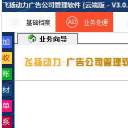 飛揚動力雲端版(基於雲技術) v1.0 最新版其它行業
/ 767K
飛揚動力雲端版(基於雲技術) v1.0 最新版其它行業
/ 767K
 香溢購煙草網上訂貨平台官方版(煙草訂煙) 免費版其它行業
/ 4M
香溢購煙草網上訂貨平台官方版(煙草訂煙) 免費版其它行業
/ 4M
 建設銀行二代網銀盾驅動程序(UKey驅動) v3.0.7.0 最新版其它行業
/ 21M
建設銀行二代網銀盾驅動程序(UKey驅動) v3.0.7.0 最新版其它行業
/ 21M
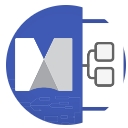 Mindjet MindManager2018注冊機(含注冊碼密匙) 免費版其它行業
/ 190M
Mindjet MindManager2018注冊機(含注冊碼密匙) 免費版其它行業
/ 190M
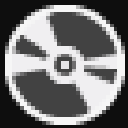 好分數雲校閱卷客戶端官方版(電腦閱卷) v1.5.16 免費電腦版其它行業
/ 192K
好分數雲校閱卷客戶端官方版(電腦閱卷) v1.5.16 免費電腦版其它行業
/ 192K
 JMatPro10.0中文版(附使用教程) 免費版其它行業
/ 82M
JMatPro10.0中文版(附使用教程) 免費版其它行業
/ 82M
 KEPServerEX V6完美版v6.5.829其它行業
/ 407M
KEPServerEX V6完美版v6.5.829其它行業
/ 407M
 浙江省自然人稅收管理係統扣繳客戶端官方版(個人所得稅代扣代繳客戶端) v3.0.008 最新版其它行業
/ 138M
浙江省自然人稅收管理係統扣繳客戶端官方版(個人所得稅代扣代繳客戶端) v3.0.008 最新版其它行業
/ 138M
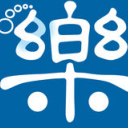 機機樂5g軟件2019免費版(收銀總後台管理) 最新版其它行業
/ 39M
機機樂5g軟件2019免費版(收銀總後台管理) 最新版其它行業
/ 39M
 漳州煙草網上訂貨係統(漳州煙草訂貨平台) 免費版其它行業
/ 1M
漳州煙草網上訂貨係統(漳州煙草訂貨平台) 免費版其它行業
/ 1M
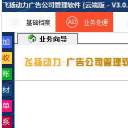 飛揚動力雲端版(基於雲技術) v1.0 最新版其它行業
/ 767K
飛揚動力雲端版(基於雲技術) v1.0 最新版其它行業
/ 767K
 香溢購煙草網上訂貨平台官方版(煙草訂煙) 免費版其它行業
/ 4M
香溢購煙草網上訂貨平台官方版(煙草訂煙) 免費版其它行業
/ 4M
 建設銀行二代網銀盾驅動程序(UKey驅動) v3.0.7.0 最新版其它行業
/ 21M
建設銀行二代網銀盾驅動程序(UKey驅動) v3.0.7.0 最新版其它行業
/ 21M
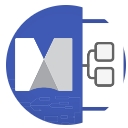 Mindjet MindManager2018注冊機(含注冊碼密匙) 免費版其它行業
/ 190M
Mindjet MindManager2018注冊機(含注冊碼密匙) 免費版其它行業
/ 190M
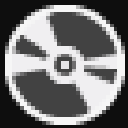 好分數雲校閱卷客戶端官方版(電腦閱卷) v1.5.16 免費電腦版其它行業
/ 192K
好分數雲校閱卷客戶端官方版(電腦閱卷) v1.5.16 免費電腦版其它行業
/ 192K
 JMatPro10.0中文版(附使用教程) 免費版其它行業
/ 82M
JMatPro10.0中文版(附使用教程) 免費版其它行業
/ 82M
 KEPServerEX V6完美版v6.5.829其它行業
/ 407M
KEPServerEX V6完美版v6.5.829其它行業
/ 407M
 浙江省自然人稅收管理係統扣繳客戶端官方版(個人所得稅代扣代繳客戶端) v3.0.008 最新版其它行業
/ 138M
浙江省自然人稅收管理係統扣繳客戶端官方版(個人所得稅代扣代繳客戶端) v3.0.008 最新版其它行業
/ 138M
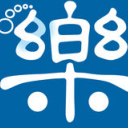 機機樂5g軟件2019免費版(收銀總後台管理) 最新版其它行業
/ 39M
機機樂5g軟件2019免費版(收銀總後台管理) 最新版其它行業
/ 39M
 漳州煙草網上訂貨係統(漳州煙草訂貨平台) 免費版其它行業
/ 1M
漳州煙草網上訂貨係統(漳州煙草訂貨平台) 免費版其它行業
/ 1M
 飛揚動力雲端版(基於雲技術) v1.0 最新版其它行業
飛揚動力雲端版(基於雲技術) v1.0 最新版其它行業
 香溢購煙草網上訂貨平台官方版(煙草訂煙) 免費版其它行業
香溢購煙草網上訂貨平台官方版(煙草訂煙) 免費版其它行業
 建設銀行二代網銀盾驅動程序(UKey驅動) v3.0.7.0 最新版其它行業
建設銀行二代網銀盾驅動程序(UKey驅動) v3.0.7.0 最新版其它行業
 Mindjet MindManager2018注冊機(含注冊碼密匙) 免費版其它行業
Mindjet MindManager2018注冊機(含注冊碼密匙) 免費版其它行業
 好分數雲校閱卷客戶端官方版(電腦閱卷) v1.5.16 免費電腦版其它行業
好分數雲校閱卷客戶端官方版(電腦閱卷) v1.5.16 免費電腦版其它行業
 JMatPro10.0中文版(附使用教程) 免費版其它行業
JMatPro10.0中文版(附使用教程) 免費版其它行業
 KEPServerEX V6完美版v6.5.829其它行業
KEPServerEX V6完美版v6.5.829其它行業
 浙江省自然人稅收管理係統扣繳客戶端官方版(個人所得稅代扣代繳客戶端) v3.0.008 最新版其它行業
浙江省自然人稅收管理係統扣繳客戶端官方版(個人所得稅代扣代繳客戶端) v3.0.008 最新版其它行業
 機機樂5g軟件2019免費版(收銀總後台管理) 最新版其它行業
機機樂5g軟件2019免費版(收銀總後台管理) 最新版其它行業